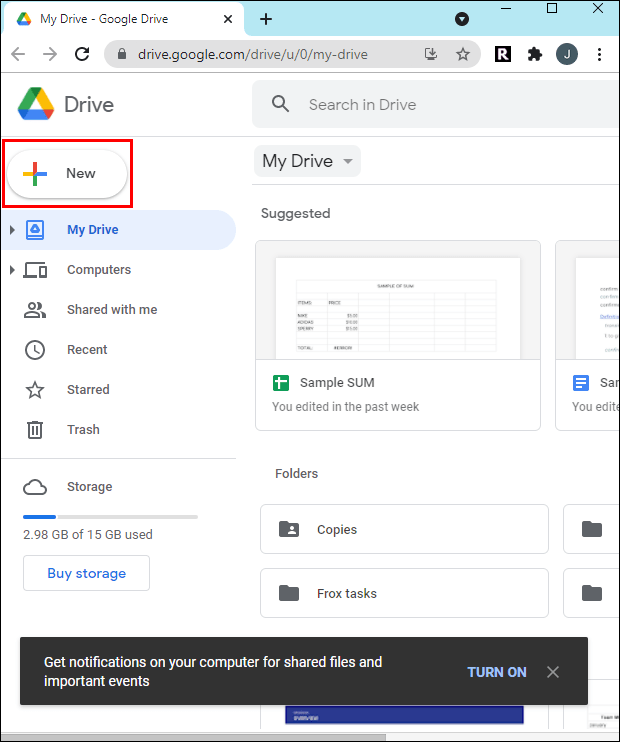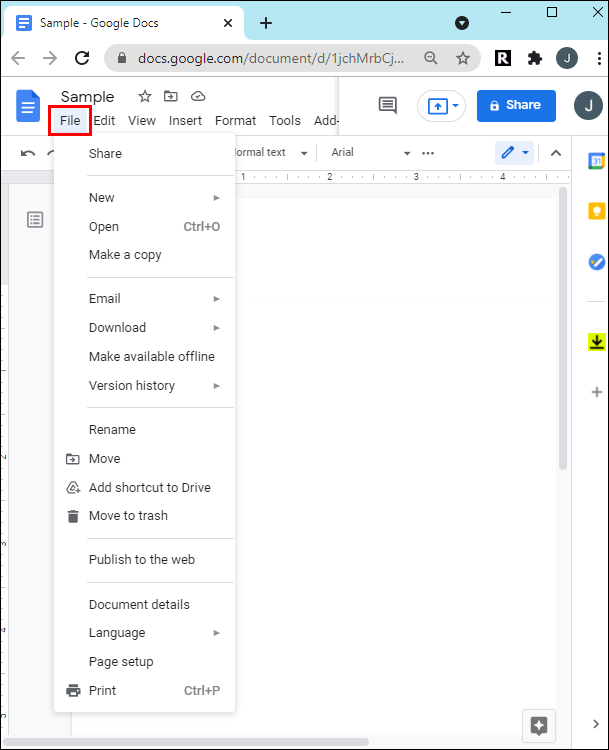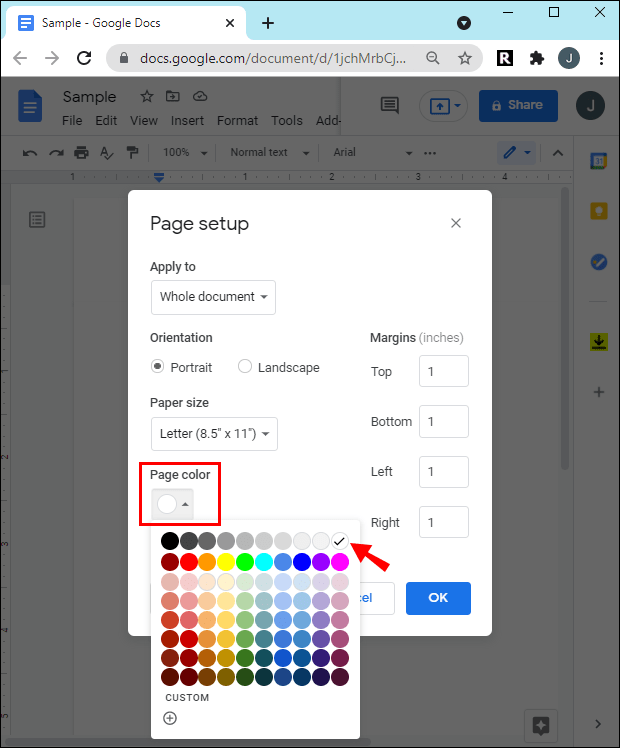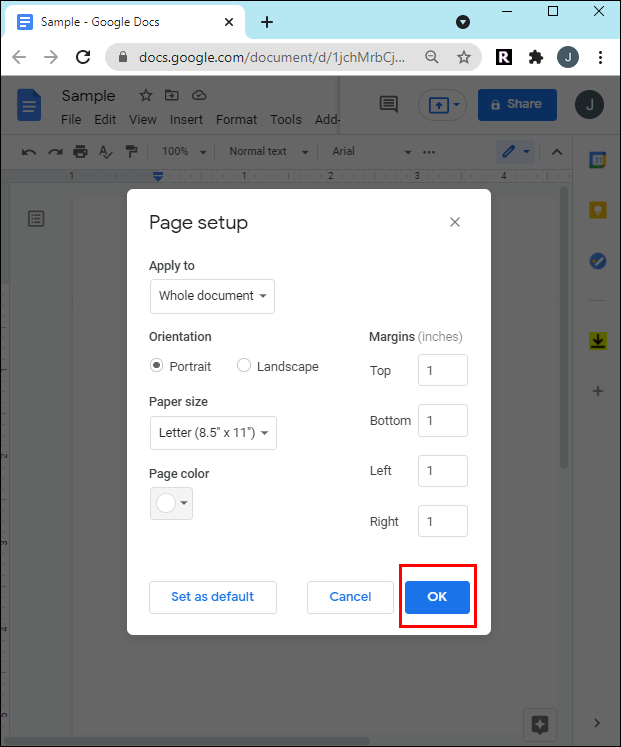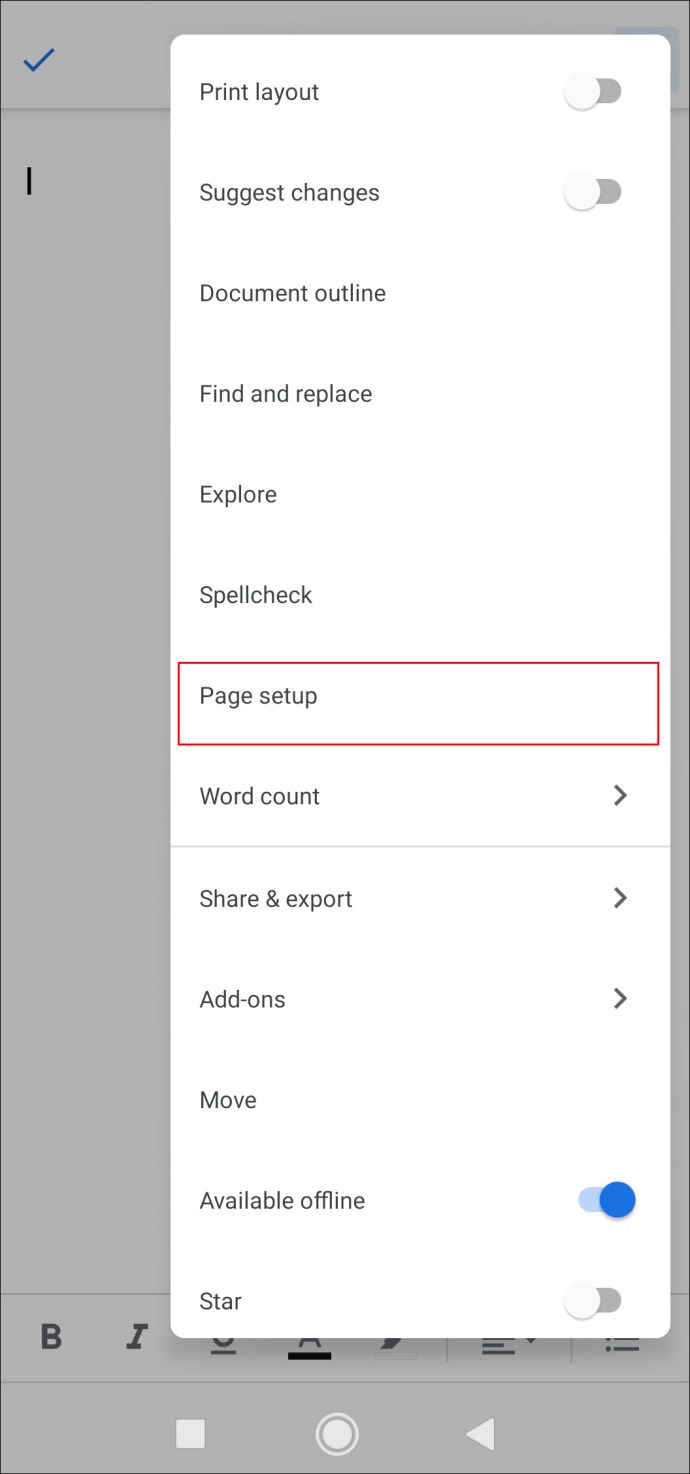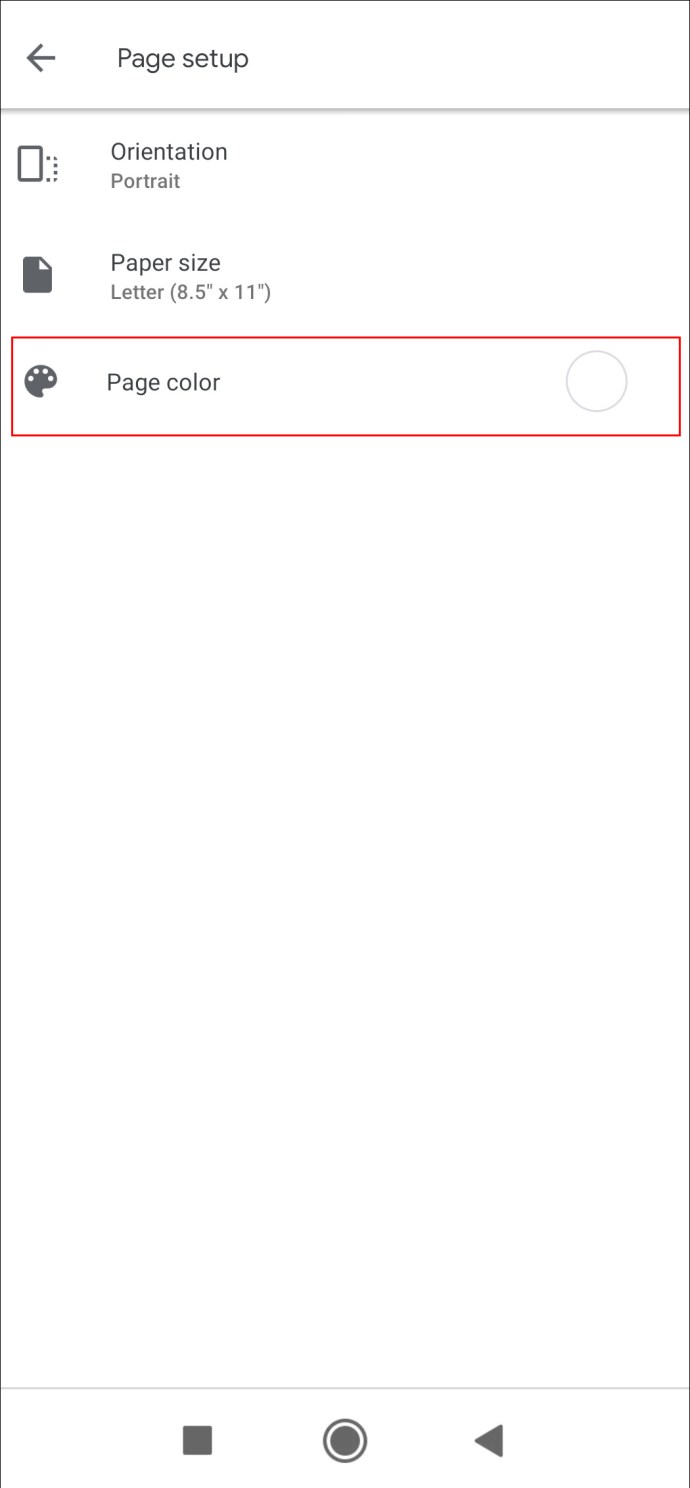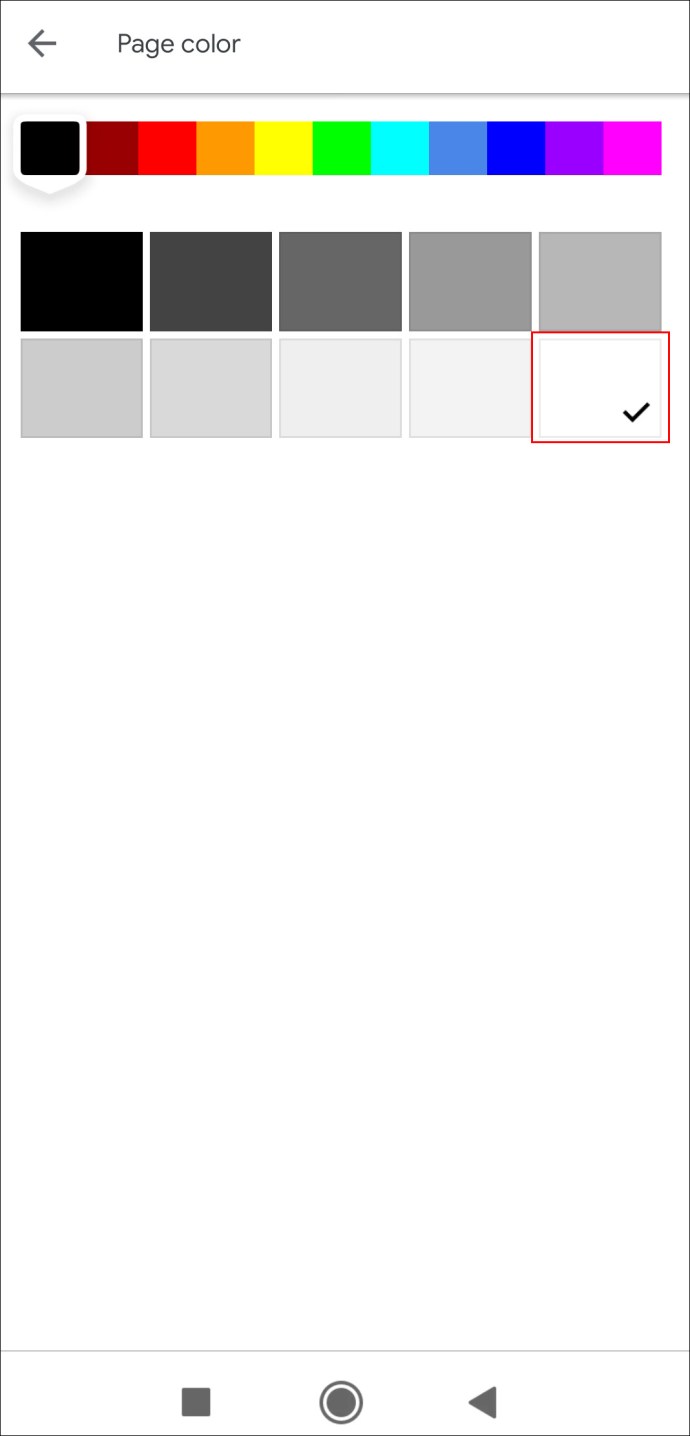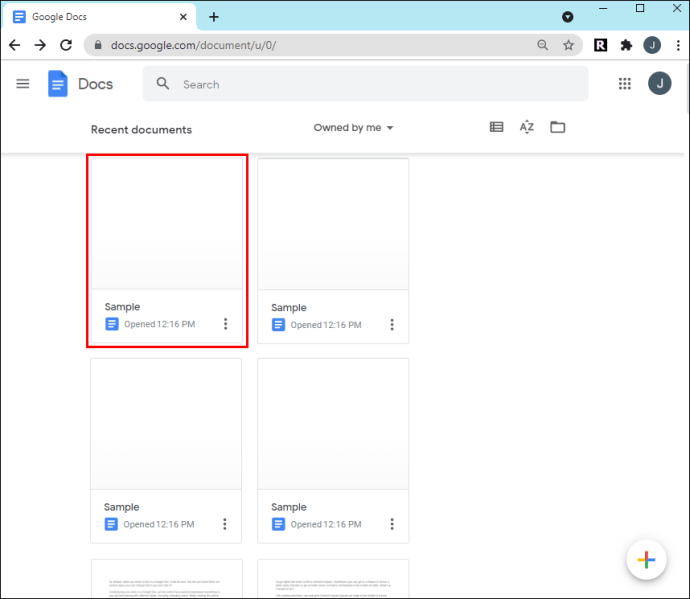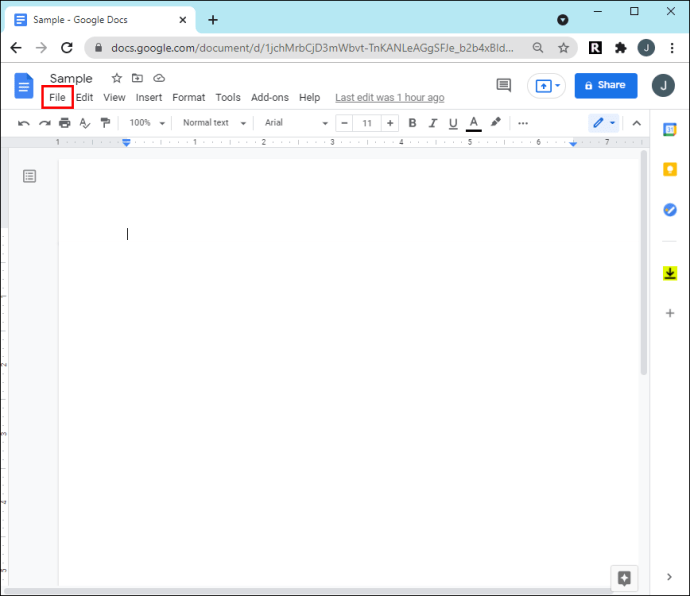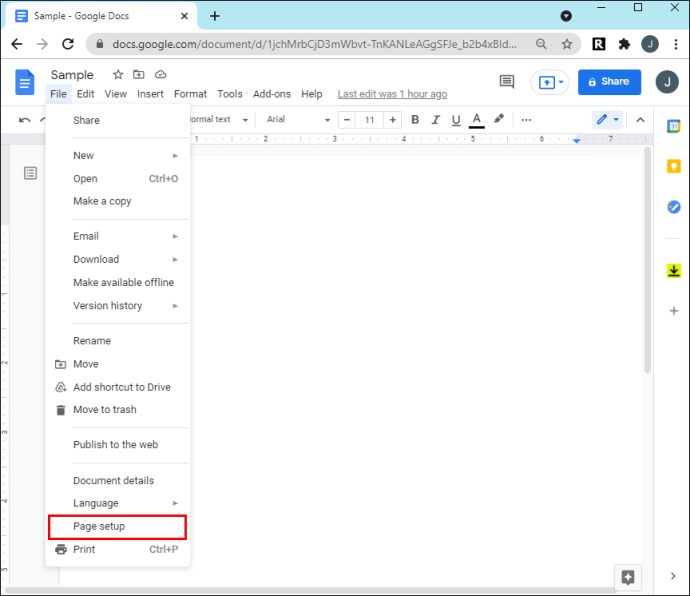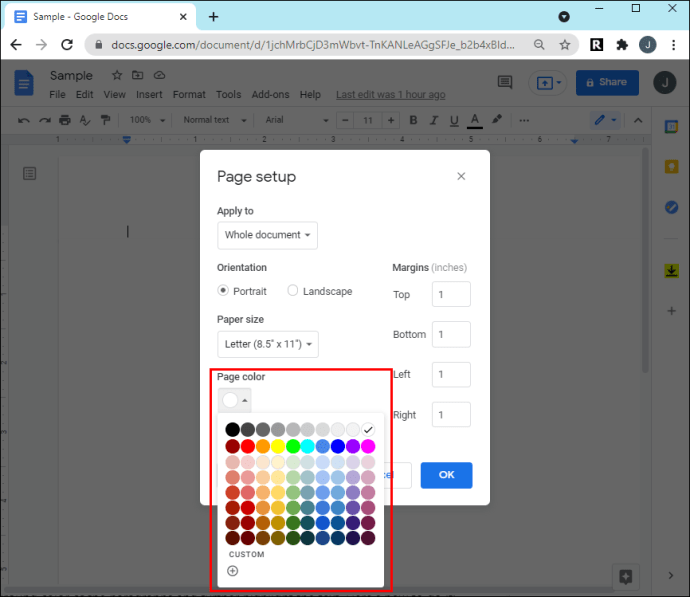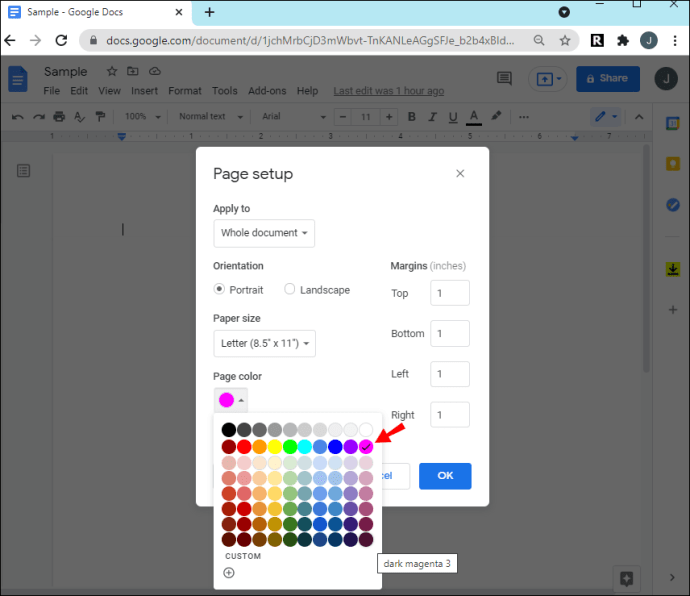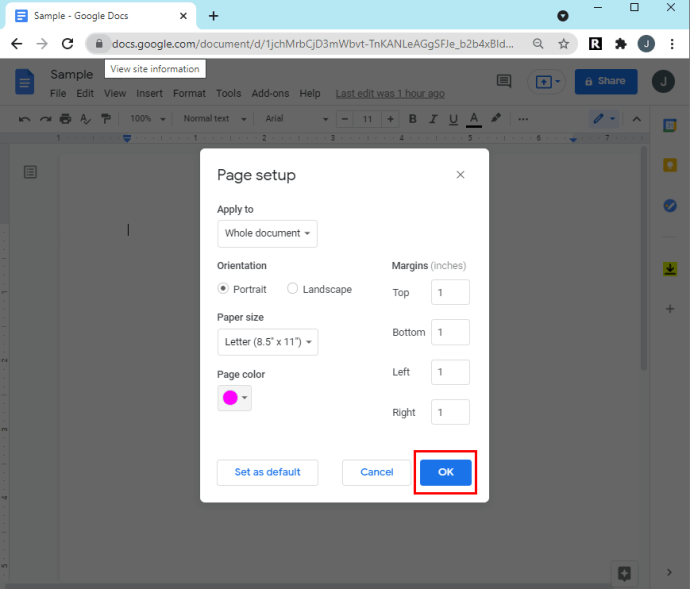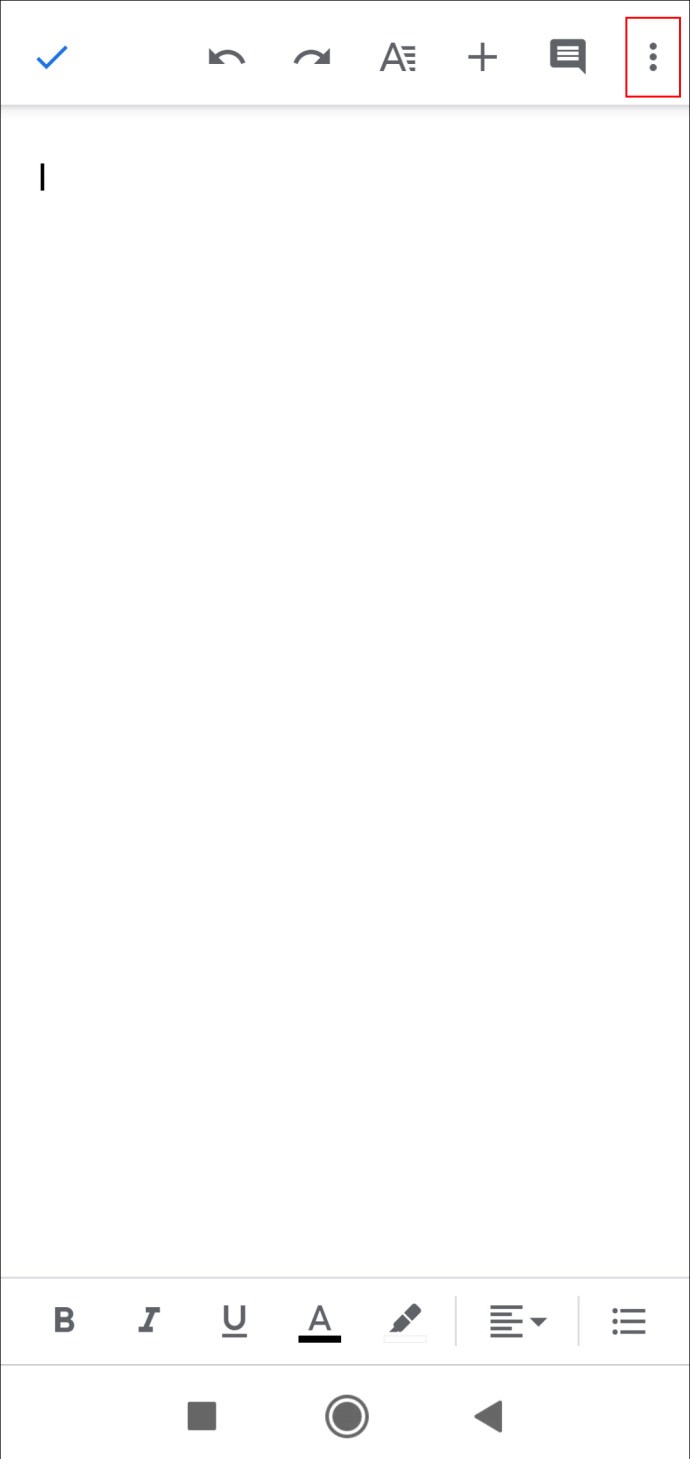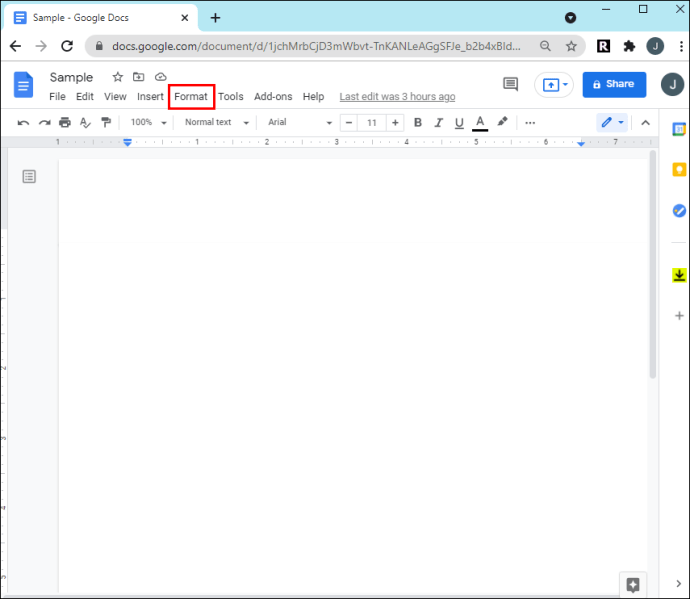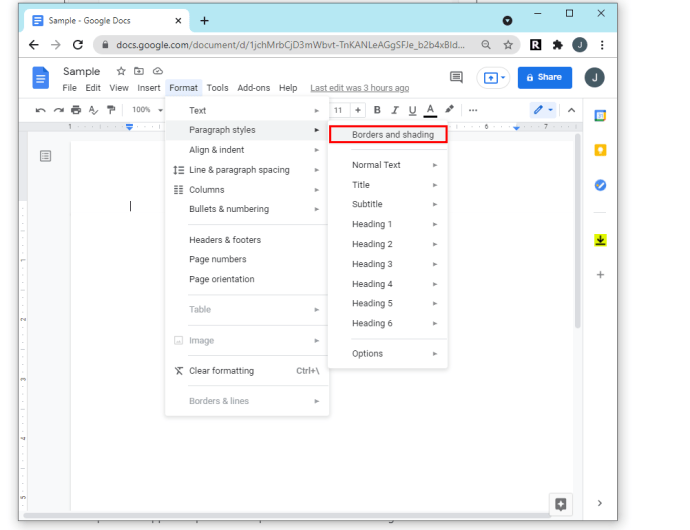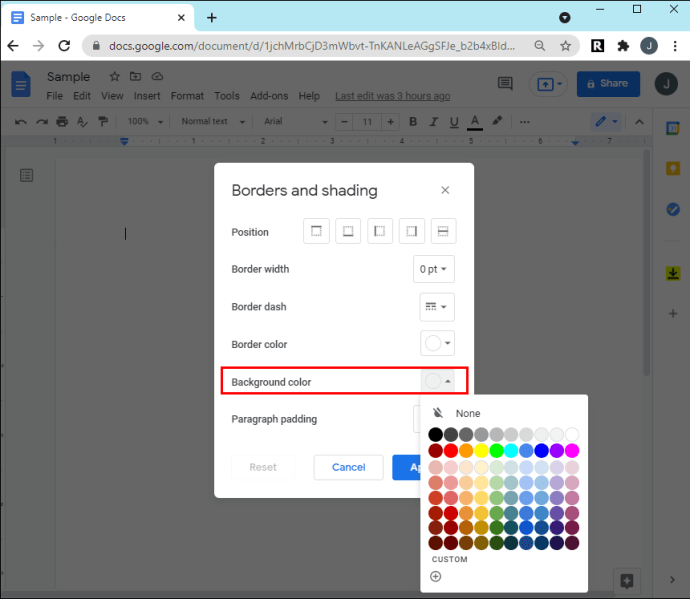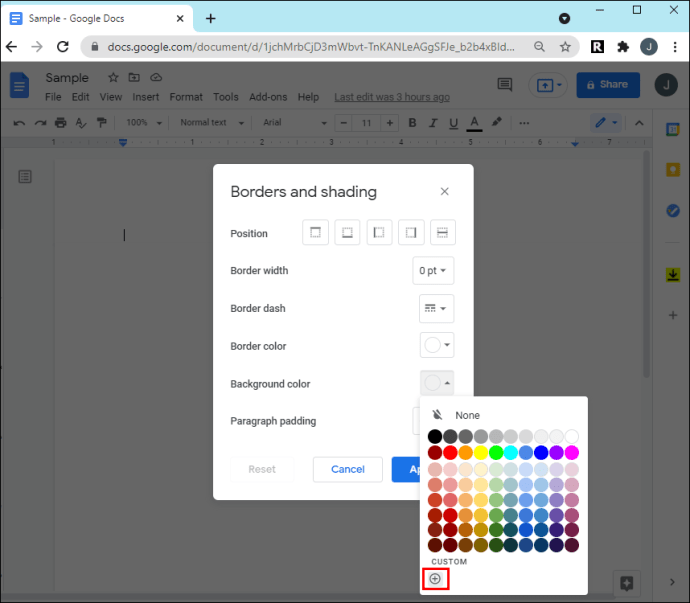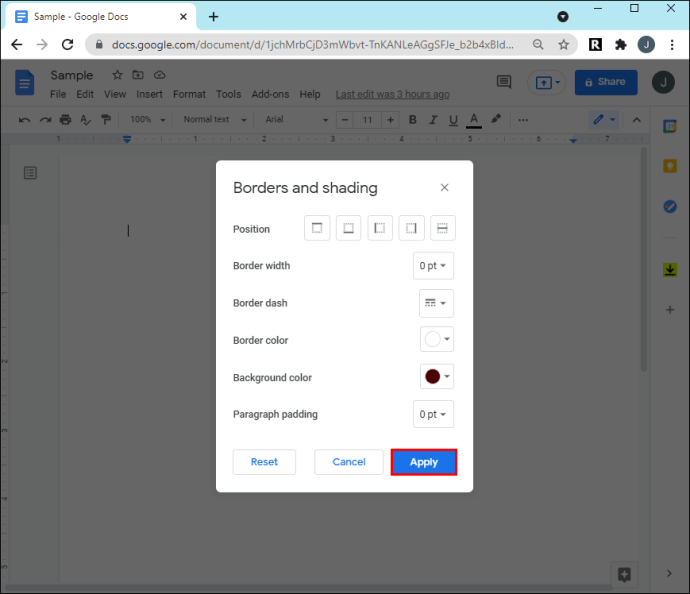与其他文字处理器非常相似,Google Docs 使用白色作为默认背景色。然而,由于广泛的自定义功能,该程序让您可以自由地使用不同的阴影和背景颜色。此外,如果您在此过程中改变主意,您可以随时将其设置回白色。
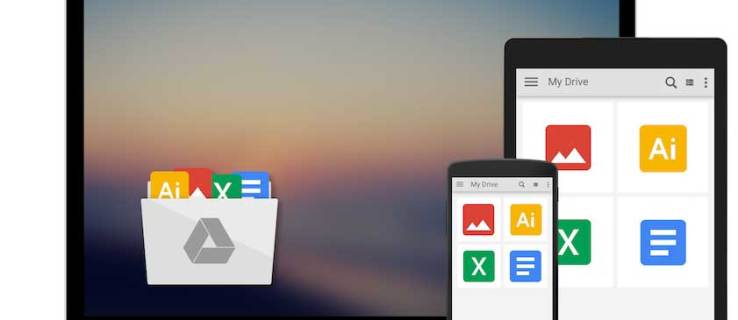
由于有两个版本的文字处理器——一个在线工具和一个适用于 iOS 和 Android 设备的应用程序——我们已经包含了这两个版本的步骤。用户界面在这两种情况下都具有同样的响应能力,并具有相同的功能。唯一的缺点是您不能在单个页面上更改背景;您所做的任何更改都会影响文档的每一页。但是,有一种方法可以绕过这个问题,我们在其中一个部分中包含了相关说明。
如何在 Google Docs 中删除背景颜色 在电脑上
让我们从更改 Google Docs 中的背景颜色开始。如果您选择的阴影太暗,则文字可能难以阅读。或者,您可能不喜欢添加颜色后整个文档的外观。无论哪种方式,您都可以将设置恢复为默认的白色背景。
因此,以下是使用基于 Web 的版本的方法:
- 首先,请确保您在访问 Google 云端硬盘时已登录您的 Google 帐户。然后打开一个现有文档,或通过单击右上角的“+”图标创建一个新文档。
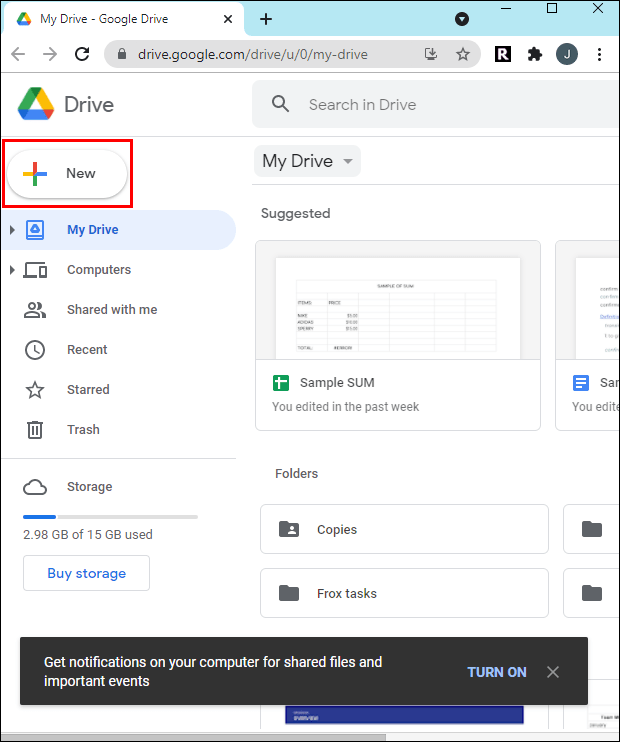
- 在文档顶部的工具栏中,单击“文件”选项卡以访问下拉菜单。从功能列表中,选择“页面设置”。
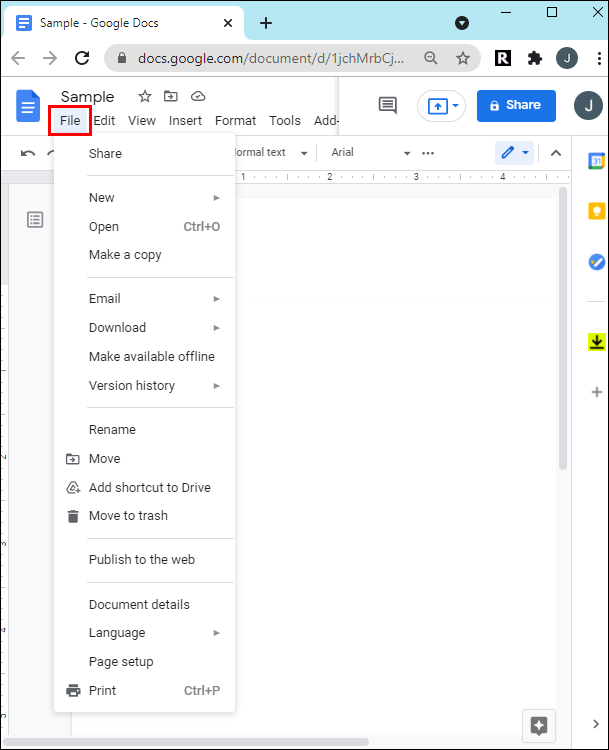
- 将出现一个弹出框。展开“页面颜色”下拉菜单并将背景设置为白色。
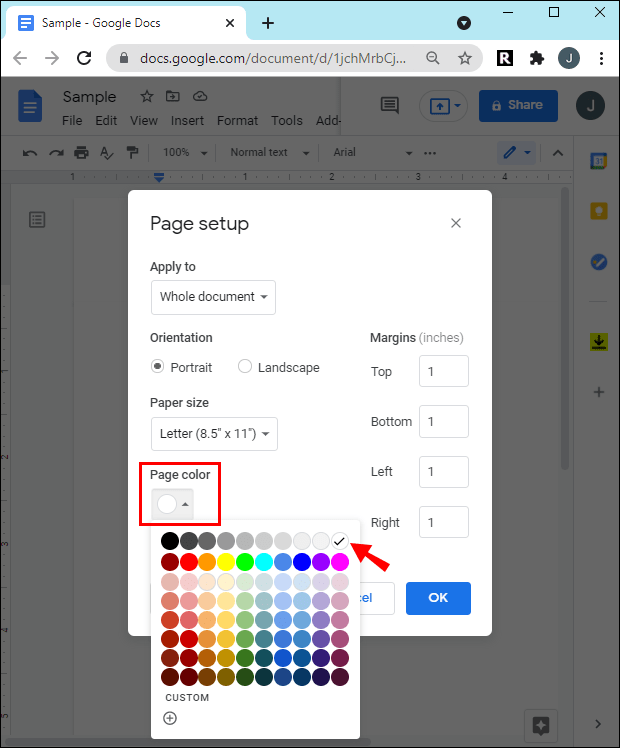
- 完成后,单击“确定”以应用更改。
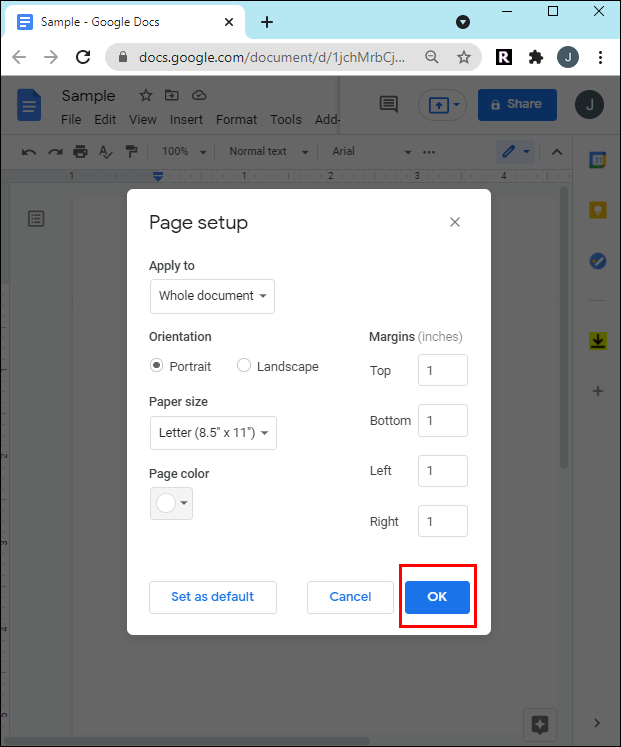
如何在 Google Docs 中删除背景颜色 在 Android 或 iPhone 上
如前所述,您可以使用移动应用程序随时随地编辑文档。由于 iOS 和 Android 版本共享相同的界面,因此以下步骤适用于两种情况。因此,以下是使用移动设备更改 Google 文档中背景颜色的方法:
- 启动 Google Docs 应用程序并选择您要编辑的文档。

- 点击显示屏右上角的三个垂直点。
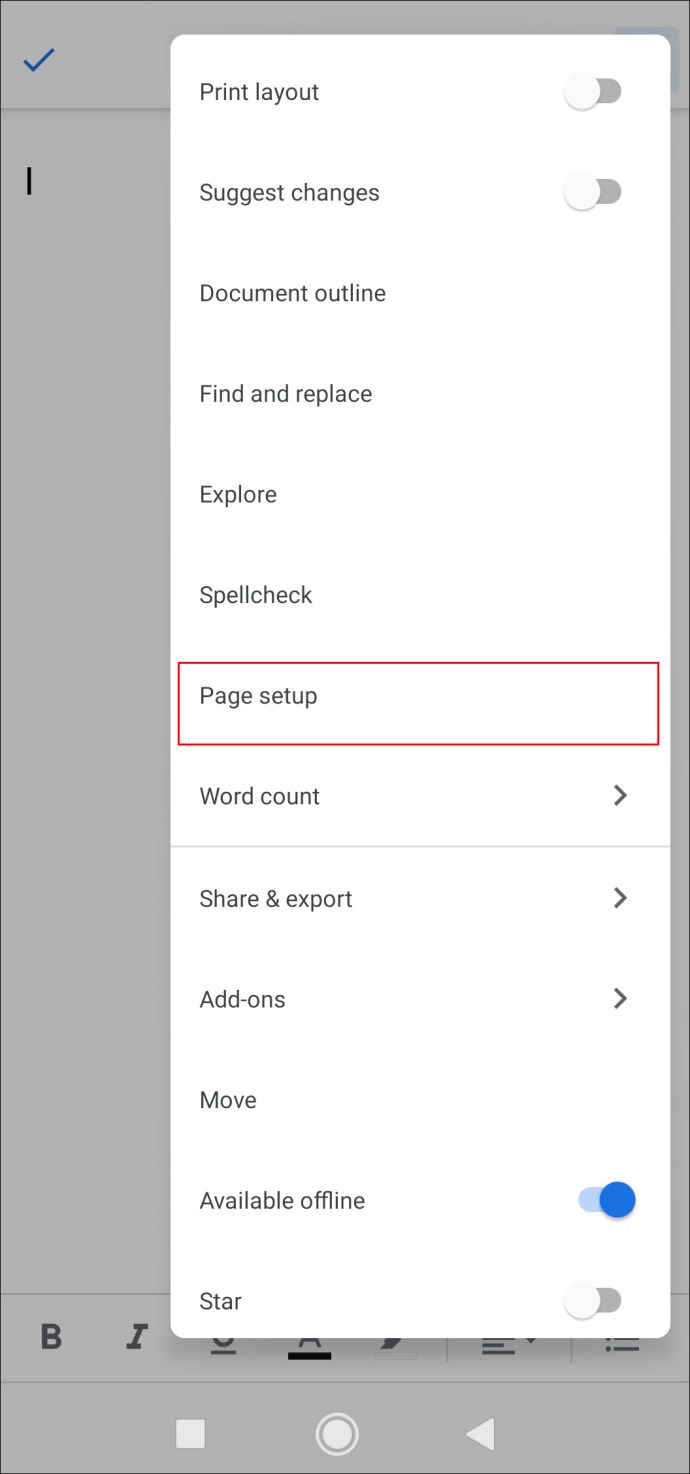
- 将出现一个弹出面板。从选项列表中选择“页面设置”。
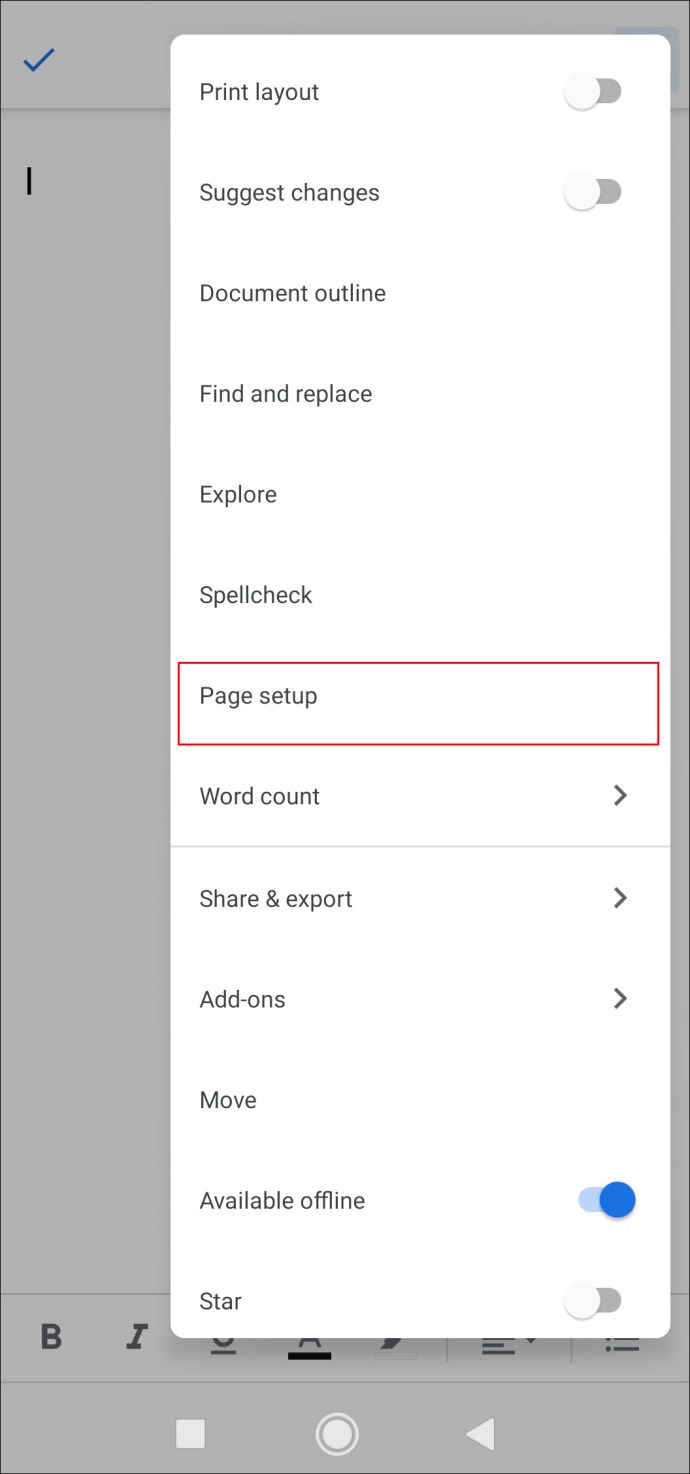
- 您将被重定向到一个新窗口。选择“页面颜色”以自定义背景。
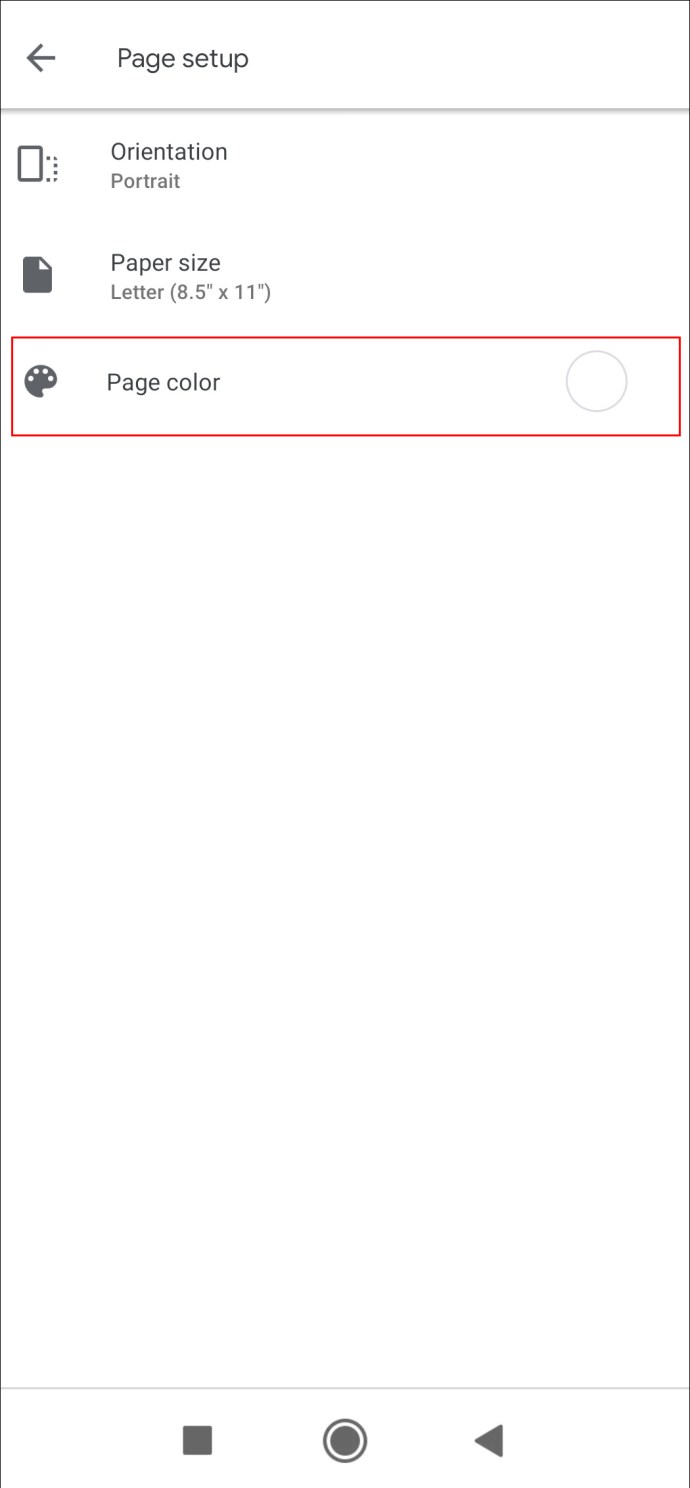
- 滑动调色板找到白色,然后选择它。
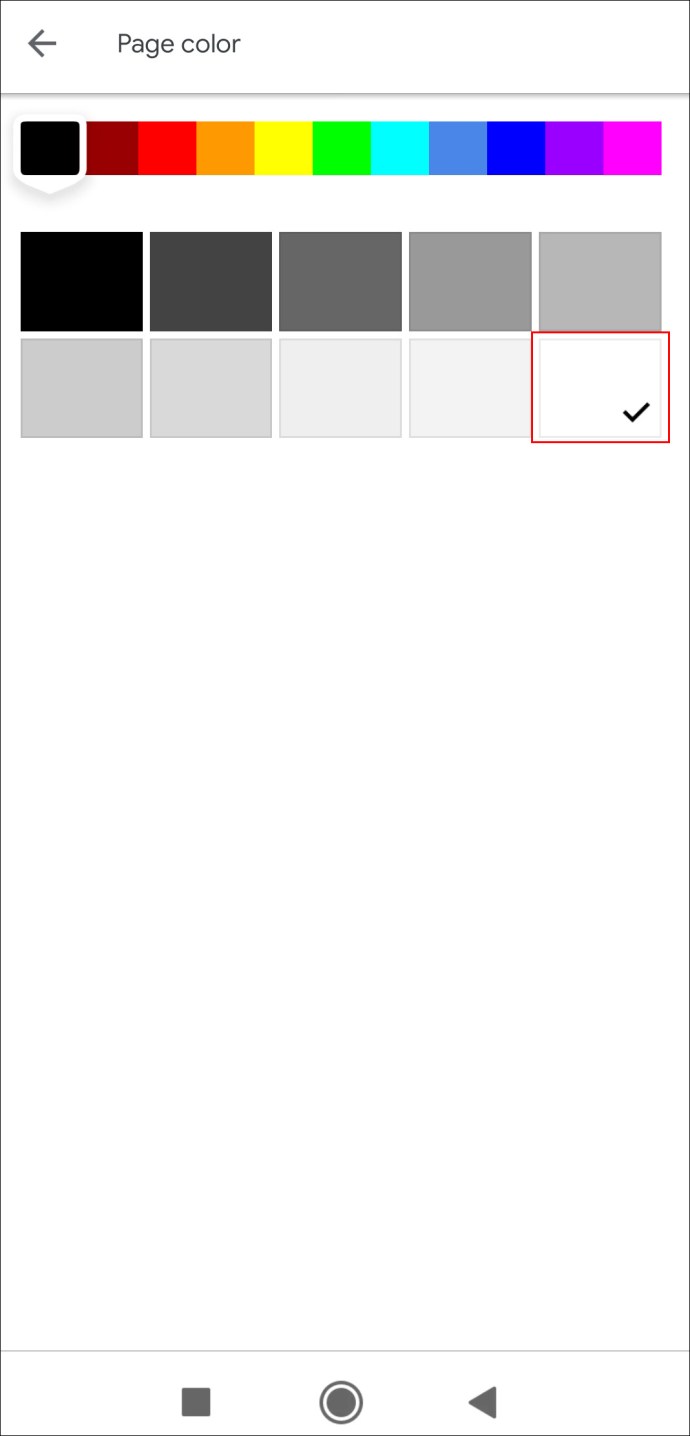
如何更改 Google 文档中的背景颜色
虽然白色背景被视为标准,但为您的文档添加一抹色彩可以使其更具吸引力。如果您使用 Google 文档制作传单或小册子等宣传材料,该功能可以帮助您实现引人注目的视觉效果。除了提供多样化的调色板外,Google Docs 还允许您设置自定义颜色背景。以下是使用在线工具执行此操作的方法:
- 转到您的 Google Drive 并打开您要编辑的 Google Docs 文件。
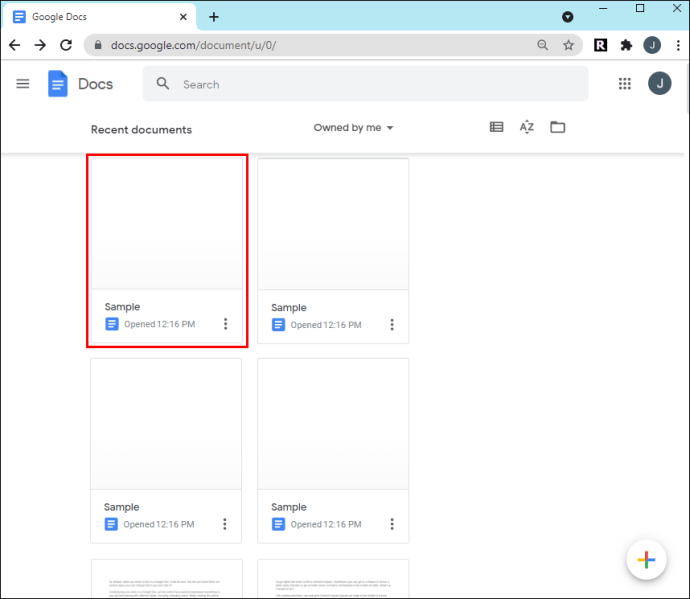
- 单击页面顶部的“文件”选项卡。
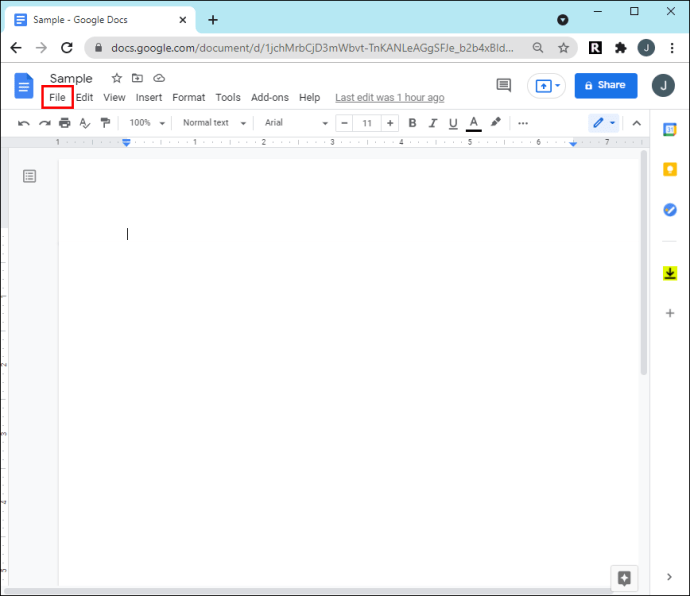
- 从下拉面板中,选择“页面设置”。
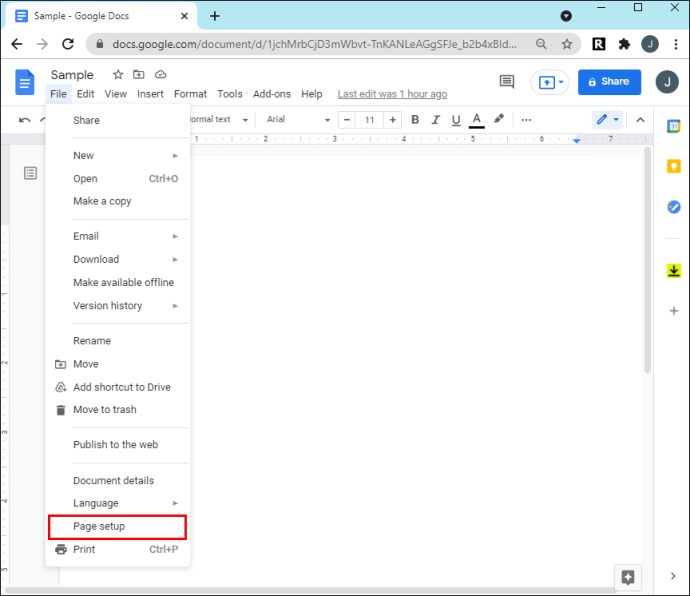
- 在弹出框中,展开“页面颜色”菜单。然后从调色板中选择一个阴影。
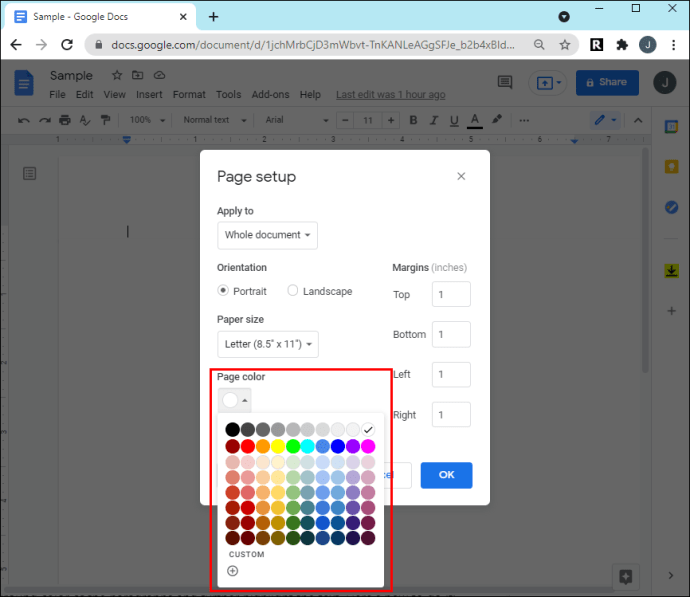
- 如果要创建自定义颜色,请单击颜色选择器面板底部的小加号按钮。移动面板底部的滑块并选择一种颜色。然后用光标确定阴影。
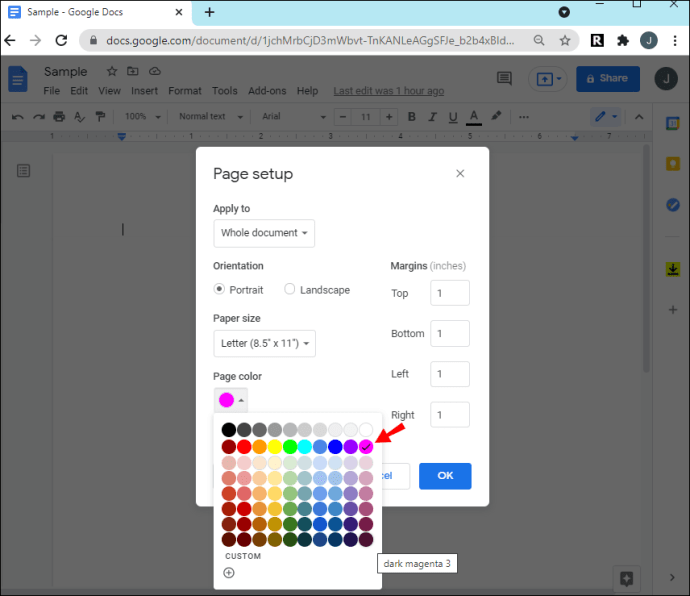
- 完成后,单击“确定”。
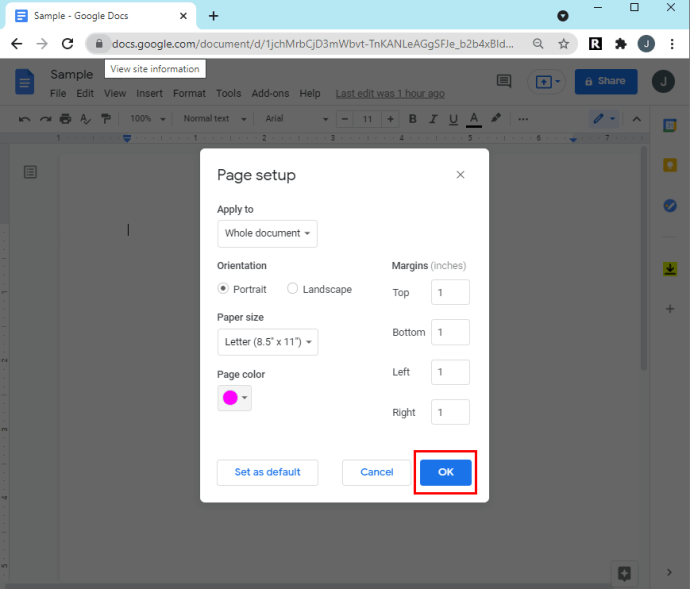
以下是使用移动应用程序更改背景的方法:
- 点击 Google Docs 图标以启动该应用程序。
- 接下来,打开文档。在显示屏的右上角,点击三个垂直点。
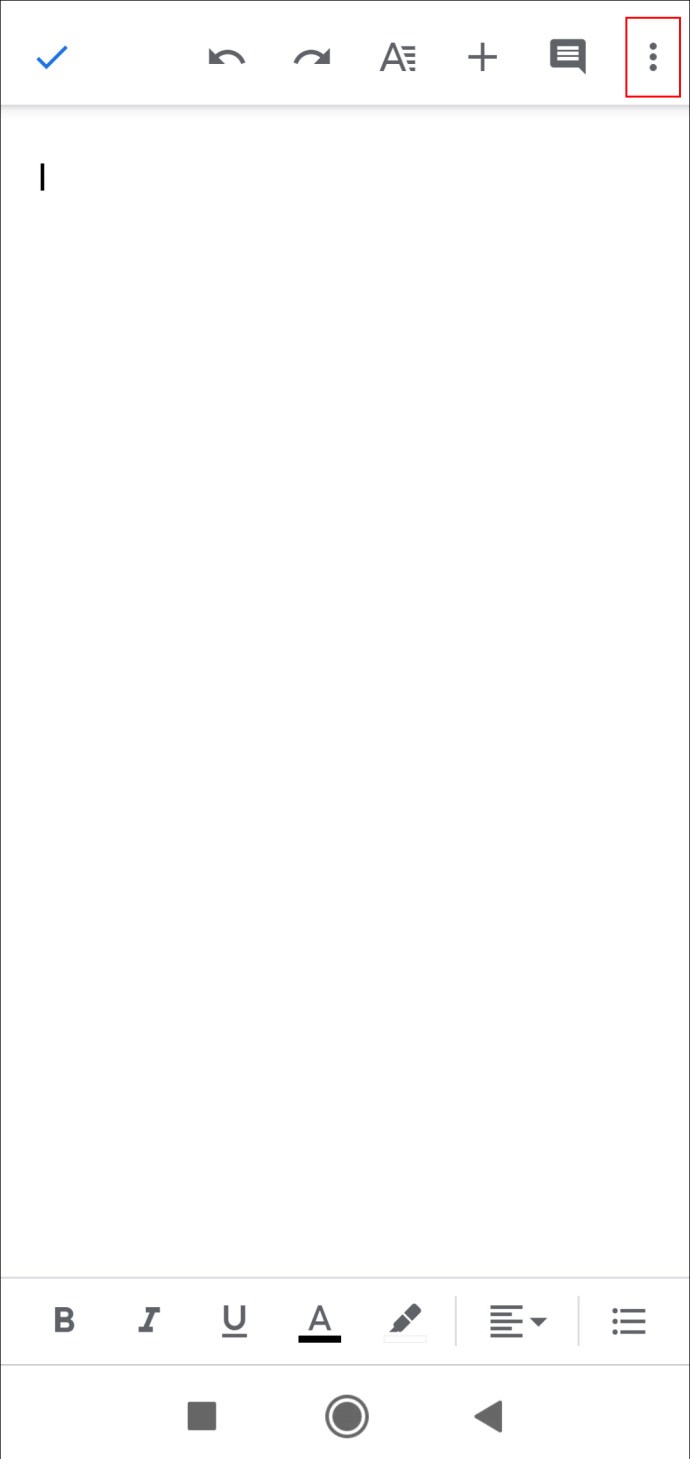
- 从下拉列表中,打开“页面设置”。
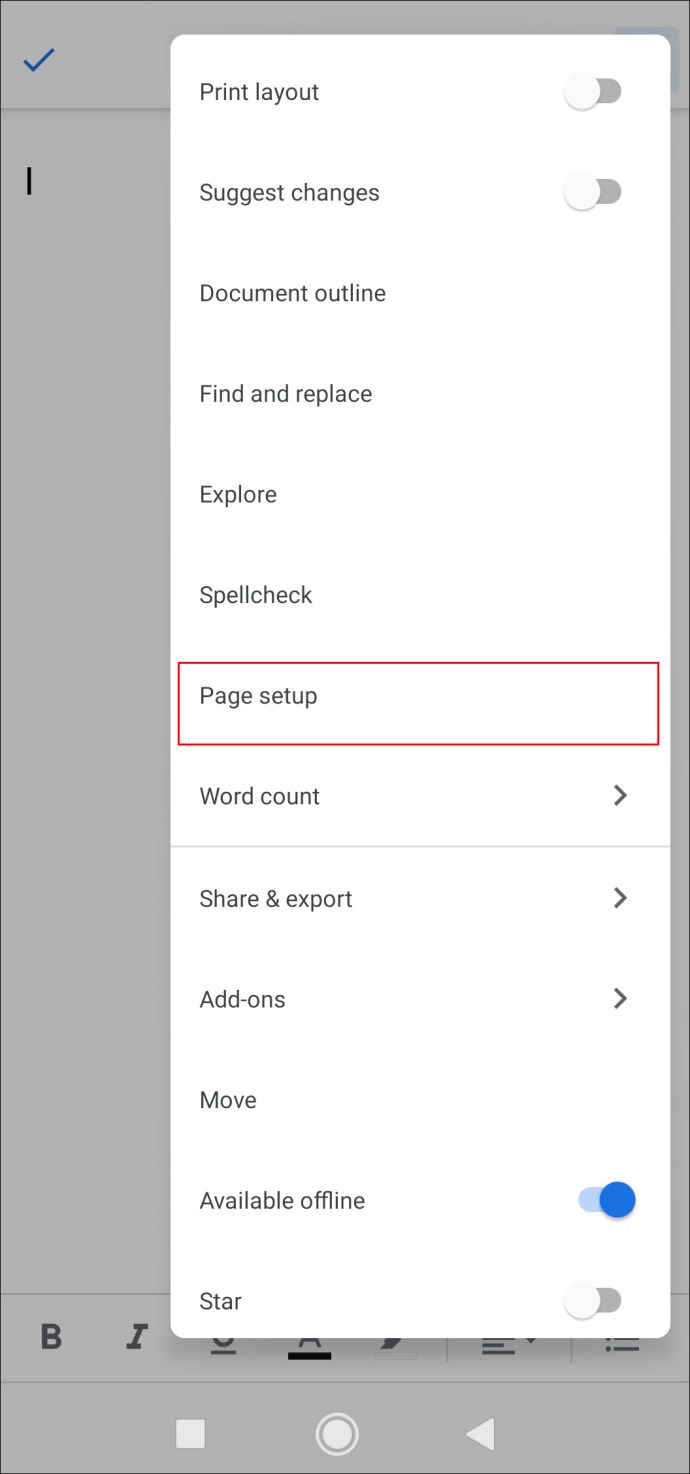
- 转到“页面颜色”并从调色板中选择一种背景颜色。在下面,您会看到不同深浅的颜色,因此请点击您喜欢的颜色。
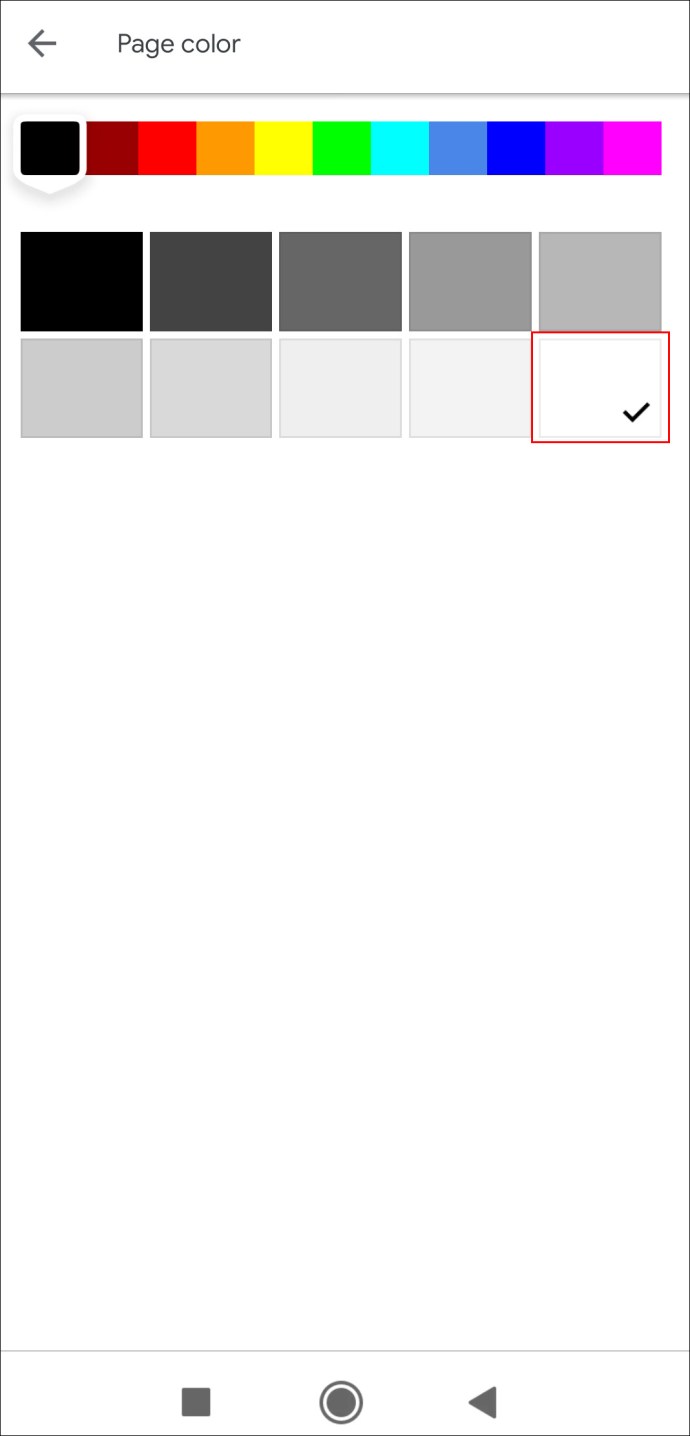
根据所选的阴影,文本的标准黑色可能会变得不那么明显。如果是这种情况,您可以在保持新背景的同时调整字母的颜色。这是你应该做的:
- 用光标突出显示文本或按住“CTRL + A”选择它。
- 单击文本颜色图标(下面带有一串颜色的字母“A”)。
- 从下拉面板中选择一种颜色。
如何在 Google Docs 中使页面颜色不同
不幸的是,您不能仅更改 Google 文档中一页的背景。从这个意义上说,自定义功能是有限的。有一个替代解决方案,尽管与更改整个页面的颜色略有不同。您可以更改段落的背景颜色并进一步突出显示文本。这是如何做到的:
- 从您的云端硬盘打开 Google Docs 文件。
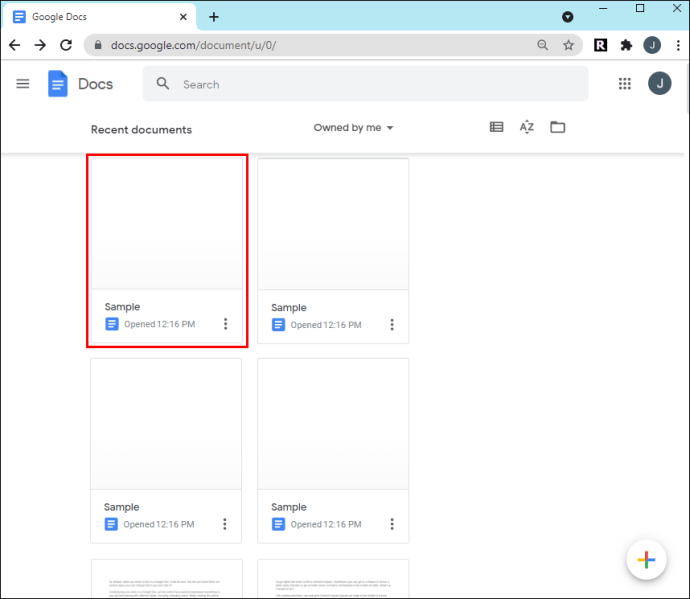
- 在文档上方的工具栏中,单击“格式”。
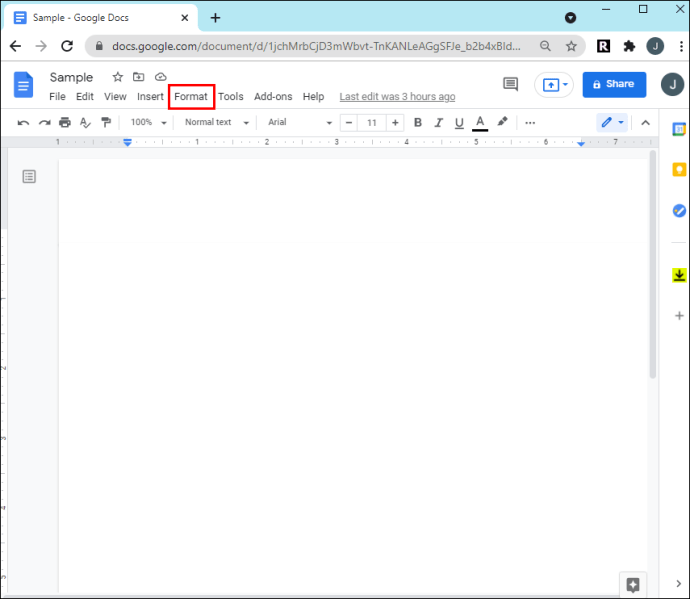
- 从下拉列表中,选择“段落样式”,然后转到“边框和底纹”。
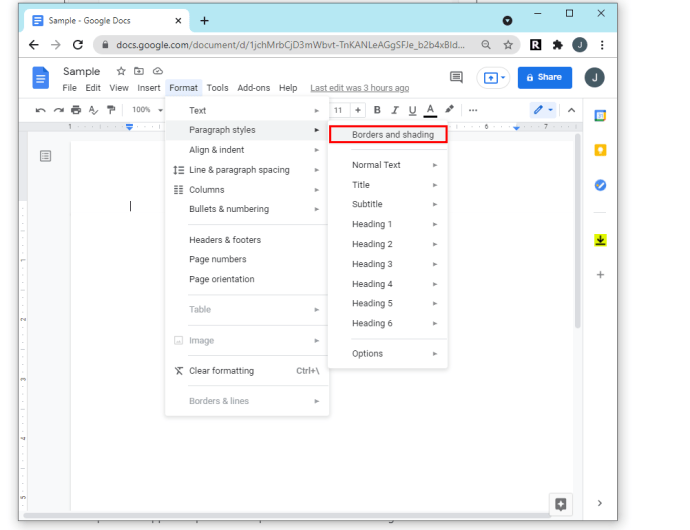
- 将出现一个新面板。展开“背景颜色”部分中的下拉菜单。
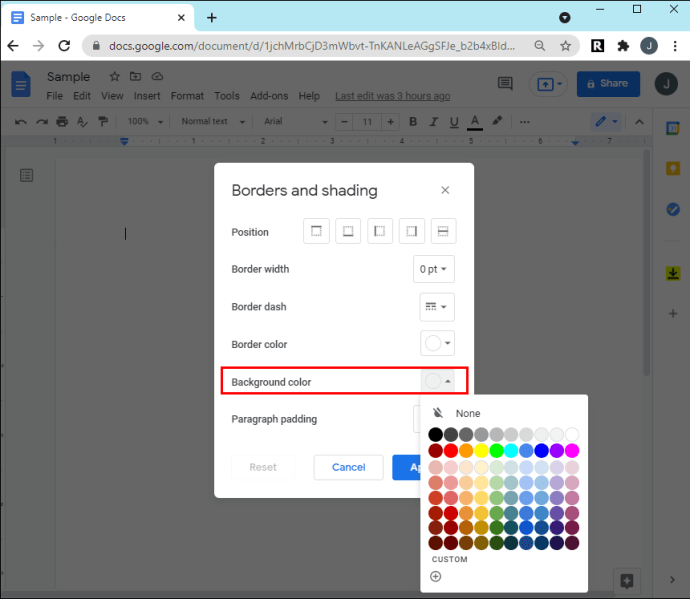
- 从颜色选择器中选择一个阴影。如果要创建自定义颜色,请单击面板底部的小加号按钮 (+)。
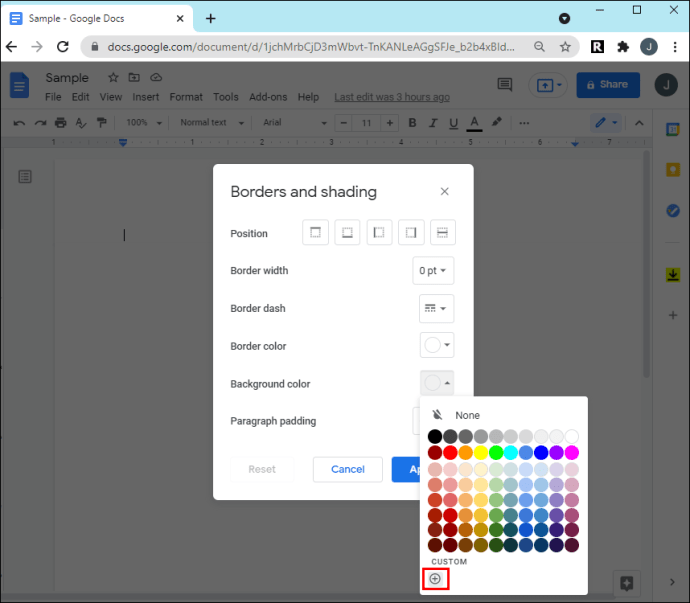
- 最后,单击“应用”以保存更改。
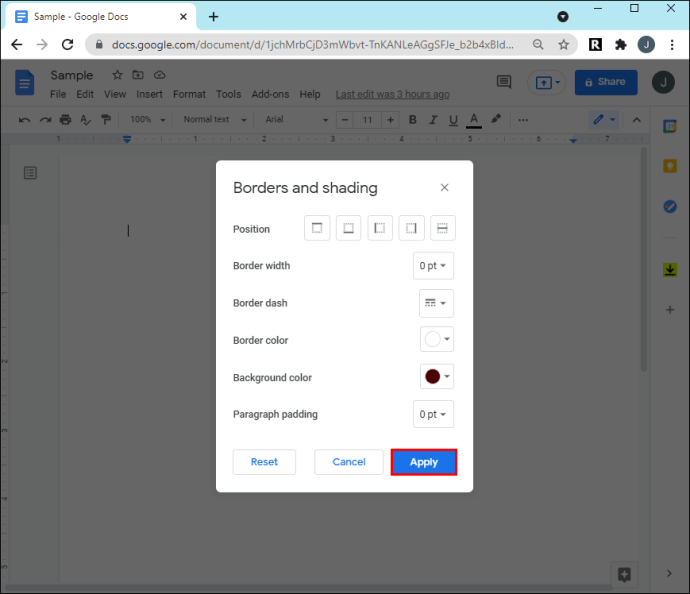
由于这只会更改段落的背景,因此颜色不会扩散到整个页面。如果您对屏幕两侧的白条没问题,请尝试此方法。
其他常见问题
我的页面会以我选择的背景颜色打印吗?
其他文字处理软件(如 Microsoft Word)无法打印具有非正统背景颜色的文档。幸运的是,这不是 Google Docs 的问题。打印的文件将具有与数字文档相同的背景颜色。
但是,打印输出并不总是与屏幕上的版本相匹配,尤其是在着色方面。如果您对文档的结果不满意,有几个可能的修复方法。首先,您可以校准计算机的显示颜色以更接近输出颜色。 Windows PC 有一个内置工具,您可以使用它来做到这一点。就是这样:
1. 使用屏幕左下角的搜索栏查找工具。在对话框中输入“颜色校准”或“校准显示颜色”。
2. 从那里,按照屏幕上的说明进行最佳色彩校准。
有时,无光泽的颜色是由打印机引起的。您可能还想校准设备。通常,您可以从制造商的网站上获取最新的软件,但这取决于品牌。最好联系客户支持以获取详细说明。
最后,您可能有低质量的复印纸。虽然标准类型适用于文本文件,但如果您有任何视觉元素(如背景颜色或图像),它可能会不足。如果您的打印机兼容,请考虑改用亮白纸。
为您的文档添加一抹色彩
使用 Google Docs,您可以随意自定义您的文档。您可以将默认颜色或自定义颜色设置为页面背景,如果它看起来不太好,则稍后将其删除。综合工具栏非常易于导航,允许您使用多个设备编辑文件。
不幸的是,截至目前,仅更改单个 Google 文档页面的背景是不可能的。一种可能的解决方法是重置各个段落的背景。然而,结果稍微不那么全面。好消息是,如果您决定为文档添加一抹色彩,则打印起来不会有问题。
Google Docs 是您的首选在线文字处理器吗?您在自定义文档上花费了多少时间?如果有另一种方法可以更改单个页面的背景颜色,请在下面的评论部分告诉我们。